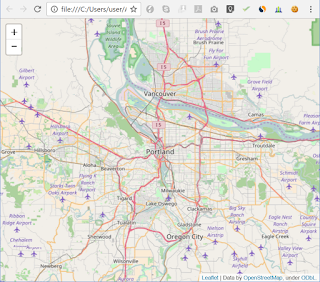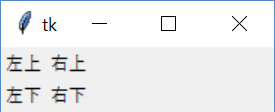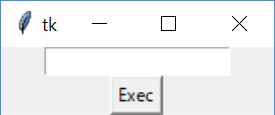今週、Google Assistantがより多くの端末で利用できるようになるらしい
(この記事は下部英語記事の翻訳です) これまで、Google AssistantはGoogleの端末 Pixel Phoneでしか利用できなかった。 iPhoneで言うところのSiriであるこの機能はアプリとのインタラクトを可能にする。 LGはこの機能を搭載した最初のスマートフォンをリリースしたメーカーの一つだ。 GoogleはAndroid 6.0と7.0の端末に対してこの機能アップデートを今週中にリリースする。 GoogleのプロダクトリードであるGummi Hafsteinssonは、多くのAndroidユーザーがこのアップデートでGoogle Assistantが使えるようになると自身のブログで発表した。 しかし、他のバーチャルアシスタントもリリースされる。バルセロナで開催されたMobile World Congress tech showで、Lenovo MotoがアマゾンのAlexa assistantを搭載するMoto Z phoneを発表した。 MotoModとして知られるalternative back...(訳せなかった、、) アマゾンは今年の終わりごろにMoto Zを売る予定だ。 先月にロサンゼルスで開催されたCES tech showで、中国の巨大企業であるHuaweiが自身のスマートフォンに、ライバル製品であるAmazonのAlexa assistantを搭載することを発表した。 Google Assistantは、補足的な質問をすることにより会話を促進することが、他社製のバーチャルアシスタントとはわずかに異なる。 AIはGoogleにとって主要戦略であり、Google Assistantが多くのスマートフォンで利用できるようになることは自然な流れだと、IHS TehnologyのテクノロジーアナリストであるIan Foggは言う。 機械学習がGoogle Assistant AIを支えており、多くのユーザが使えば使うほどそのAIはよりスマートになるという。 最初は、USのEnglishスピーカーがこの機能を利用可能になる。オーストラリアとカナダとUKのユーザーはそのあとだ。 その他の言語についても続く予定だとグーグルは言っている。 参照サイト MWC 2017: Google bring